본 글은 기본적인 Oracle Database 설치 단계 진행 후, 관리자 설정부터 시작되는 글입니다 :)
1. Oracle Database 설치 중 ➡ Specify Database Passwords에서 비밀번호 입력
- 오라클 설치 시 기본 관리자 계정
1) SYS : 메인
2) SYSTEM : 보조메인

- Oracle Database Listener 포트 : 1521
- Oracle HTTP Listener 포트 : 8080 확인 및 기억하기

2. 탐색기 ➡ 서비스(로컬)에서 실행 확인하기
아래 두 서비스의 상태가 실행 중인지 꼭 확인 필요!

3. 관리자_sys 데이터베이스 생성
(1) Oracle SQL Developer 실행 ➡ 좌측 상단 초록색 + 버튼 클릭 ➡ 팝업창 확인
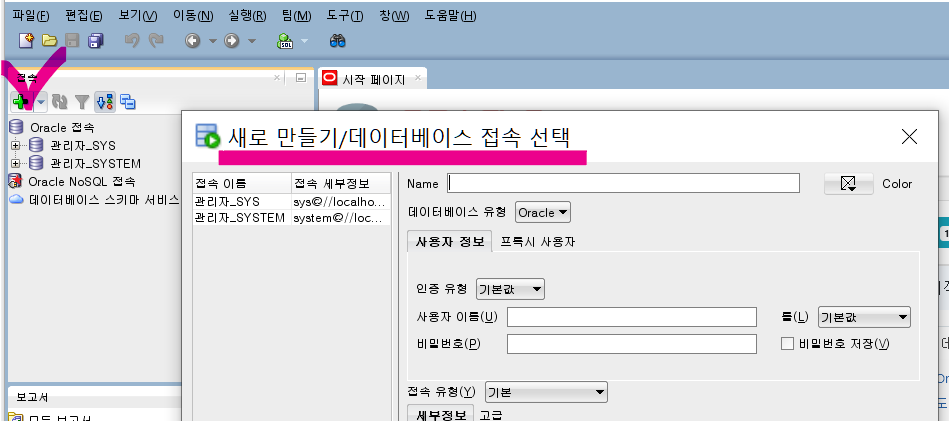
(2) 데이터베이스 Name 설정, 사용자 정보의 사용자 이름 & 비밀번호 설정
- 컴퓨터 내부 자신 : LOCALHOST ip : 127.0.0.1
- SID 확인(XE로 고정되어 있음 / 학원에서 받은 거라 그럼! 설치 과정에서 이름도 변경 가능함)
1. 탐색기 ➡ 서비스(로컬)에 OracleServiceXE
2. oracle - app - oracle - admin - XE
- * 관리자_SYS 생성 시 롤 : SYSDBA
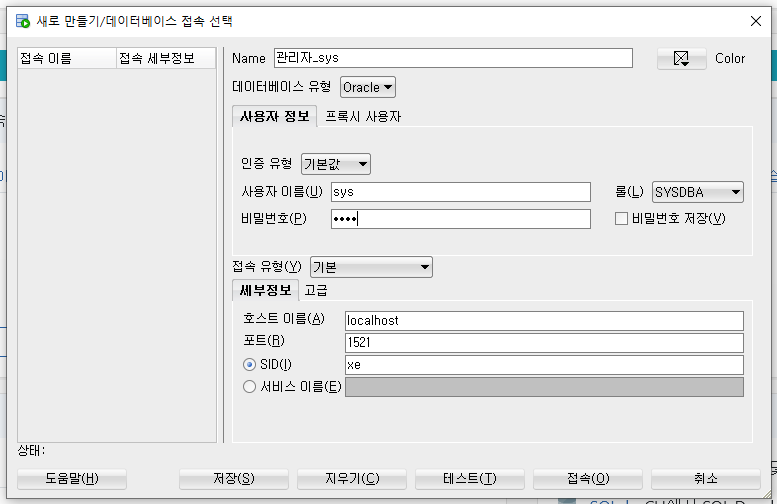
(3) 위 정보 입력 후 접속 클릭 ➡ 팝업창 생성되면 비밀번호 입력 후 확인
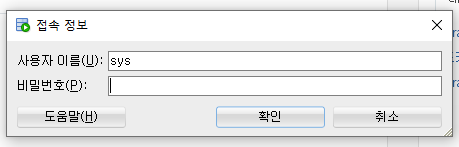
4. 관리자_system 데이터베이스 생성
- 3번과 같지만 롤(L)만 '기본값'으로 설정 후 접속한다.
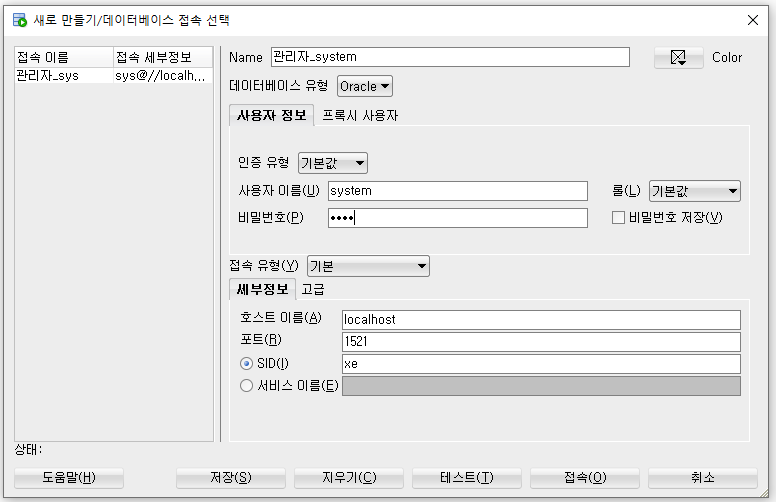
< 설치 상태 확인하기 >
1) Run SQL cmd로 확인하기
이미 sqlplus 상태이기 때문에
conn sys /as sysdba입력해서 들어가야 함, 또는 conn system /비밀번호
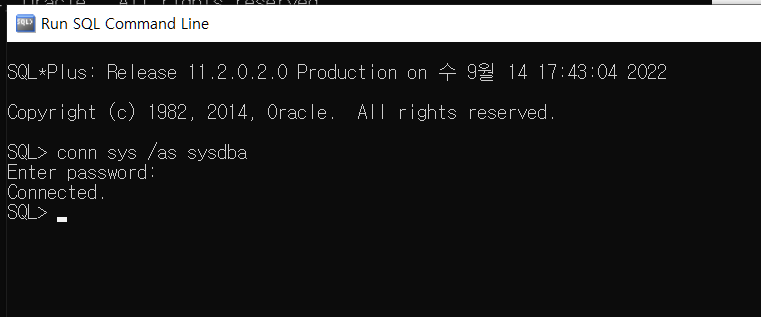
* quit : 빠져나올 때
2) 일반 cmd창으로 확인하기
sqlplus 입력 후 (sql+ 아님 주의) ➡ user-name : 에 system & passworld 입력하기

* exit : 빠져나올 때
'⚙ Setting' 카테고리의 다른 글
| [My SQL 창 크기] 창 크기가 너무 작아요!!!! 탭이 안보여요!!!!!! (0) | 2022.10.18 |
|---|---|
| [Eclipse에 스프링 & 롬복 설치] 롬복 다운로드 및 설치 (0) | 2022.09.27 |
| [Eclipse 설정] 이클립스 힙 메모리 설정(크기 변경 / 상태보기) (0) | 2022.09.23 |
| [Tomcat 설치] 톰캣 설치 및 실행 (0) | 2022.09.21 |
| [MySQL 설치] MySQL 다운로드 및 설치 (0) | 2022.09.20 |
![[Oracle Database] 관리자 설정 및 cmd로 설치확인](https://img1.daumcdn.net/thumb/R750x0/?scode=mtistory2&fname=https%3A%2F%2Fblog.kakaocdn.net%2Fdn%2FJOaCn%2FbtrL43Yxuc3%2FJtMBPkNhkxjkE0KypMXSEk%2Fimg.png)